
Sisukord:
- Autor John Day [email protected].
- Public 2024-01-30 08:49.
- Viimati modifitseeritud 2025-01-23 14:40.

Kui te pole ESP8266 mikrokontrolleriga tuttav, tunnen ma tõesti, et olete ilma jäänud! Need asjad on uskumatud: need on odavad, võimsad ja mis kõige parem on sisseehitatud WiFi! ESP8266 alustas oma teekonda traditsiooniliste Arduino tahvlite pardal oleva WiFi lisana, kuid varsti pärast seda mõistis kogukond nende võimu ja lisas tuge et saaksite programmeerida otse Arduino IDE -ga.
Nendel päevadel, kui soovite oma projekti jaoks kasutada ESP8266, soovitaksin kasutada sellist arendusplaati nagu Wemos D1 Mini* (tarnitud 2,50 dollarit !!) või Adafruit Feather Huzzah. Nendel tahvlitel on kõik kasutatavad tihvtid purunenud, neid saab hõlpsasti programmeerida mikro -USB -pistiku kaudu ja neil on sisseehitatud 3,3 V regulaator. Aga mis siis, kui soovite kasutada ESP8266 -d kohandatud trükkplaadiga projektis? Lihtsaim viis on kasutada ESP12 moodulit ja selles juhendis näitan teile paari lihtsat viisi nende programmeerimiseks.* = Affiliate Link
Samm: vaadake videot

Siin on video, kus on kogu Instructable'is sisalduv teave, kui soovite seda vaadata. Oma kanalil teen ma palju tööd ESP8266 -dega, nii et minu kanal võib üldiselt väärt vaadata, kas selline asi teid huvitab!
2. etapp: eelsamm: seadistus ESP8266 programmeerimiseks

Kui te pole varem ESP8266 või Arduino kasutanud, peame natuke tarkvara seadistama. Mul on selleks spetsiaalne video. See kestab vaid 5 minutit ja läbib kõik seadistamiseks vajaliku.
Kui videod pole päris teie asi, vaadake Becky suurepärase IoT -klassi 2. õppetundi, see hõlmab ka kõike, mida vajate.
Enne järgmise jaotise juurde liikumist peaksite saama ESP8266 -sse üles laadida lihtsa visandi (näiteks nii videos kui ka Becky õppetükis mainitud vilkuv näide)
Samm 3: meetod 1: "Konn" pin programmeerija

See on ilmselt lihtsaim viis ESP12 mooduli programmeerimiseks. Sisestate põhimõtteliselt lihtsalt mooduli tahvlisse ja siis käitub see täpselt nagu üks varem mainitud arendusplaatidest. Programmeerimisel valisin tahvlite rippmenüüst Wemos D1 Mini plaadi. Selle meetodi puudused on järgmised:
- Programmeerija on natuke kallis, kui teete ainult mõnda tahvlit.
- Plaate saab programmeerida ainult sel viisil, enne kui need teie PCB -le joodetakse
See, mille ostsin, on Aliexpressist, kuid usun, et algne disainer on Tindie kasutaja Fred. Need olid sel ajal välja müüdud, nii et lõpuks läksin Aliexpressiga, kuid lisan mõlemale lingi.
- Aliexpressi pop-in ESP mooduliprogrammeerija*
- Fred's Frog Pin ESP mooduliprogrammeerija
* = Sidusettevõtte link
Samm: meetod 2: Põhimõtteliselt mis tahes USB -jadamuunduri kasutamine
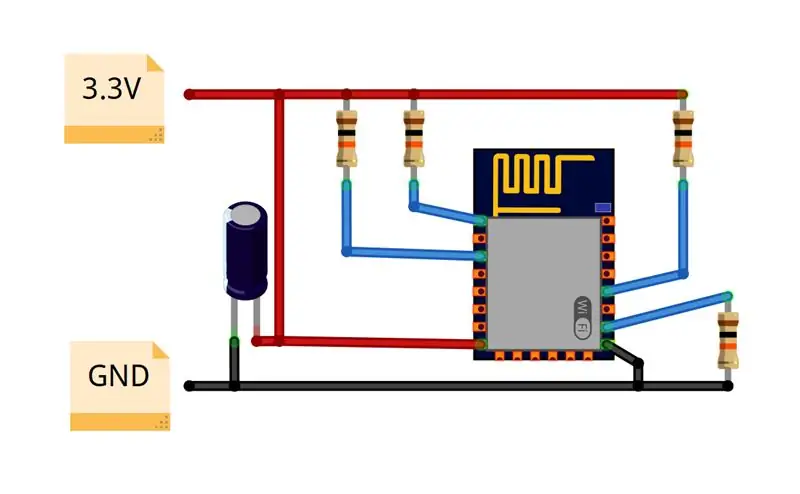
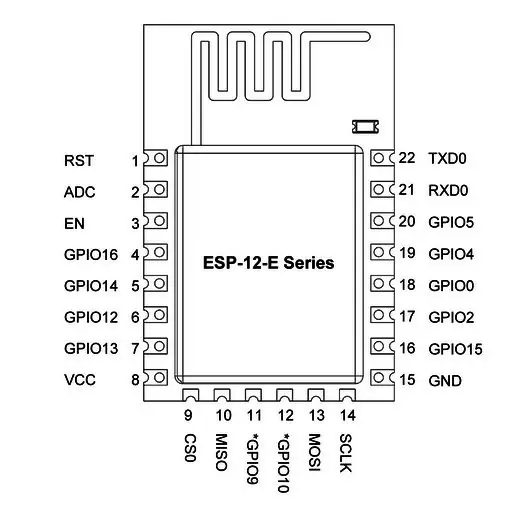
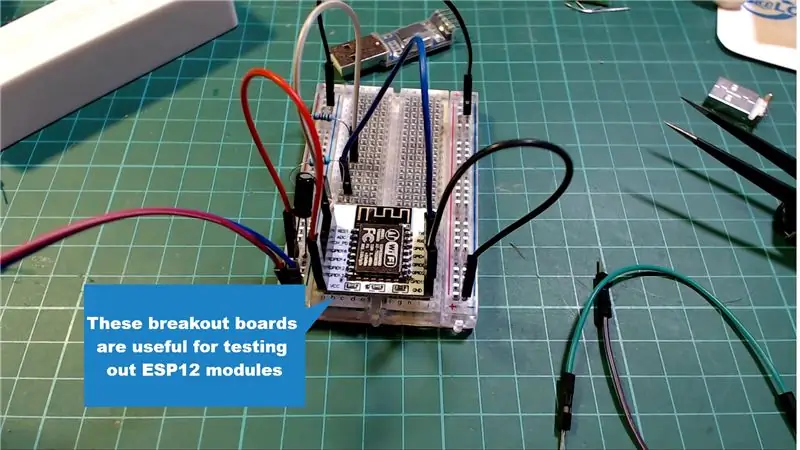
Järgmise meetodi puhul lülitame ESP mooduli käsitsi programmeerimisrežiimi ja kasutame siis ESP8266 programmeerimiseks põhimõtteliselt mis tahes USB -jada muundurit, isegi seda PL2303*, mis maksab 50c tarnitud teoseid!
Tavaline töö:
Enne programmeerimisega alustamist peame kõigepealt vaatama, milliseid väliseid komponente ESP8266 vajab töötamiseks. Normaalseks tööks vajab ESP-12 moodul järgmist
- EN, RST ja GPIO 0 tuleb 10K takisti abil kõrgele tõmmata
- GPIO 15 tuleb 10K takisti abil maapinnale tõmmata
- 3.3 V toiteallikas, mis suudab toita umbes 250 mA (soovitatav on kork VCC ja GND vahel)
Ülaltoodud konfiguratsiooni korral on ESP8266 sisselülitamisel tavalises töörežiimis, nii et see käivitab kõik teie kavandatud visandid. ESP-12 moodulite* jaoks saate osta murdeplaate, mis on tõesti kasulikud erinevate seadistuste testimiseks. Moodulitel on takistite seadistus EN ja GPIO 15 kontakti jaoks, nii et peate siiski lisama tõmbetakistuse RST ja GPIO 0 jaoks,
Programmeerimisrežiimi lubamine:
Programmeerimisrežiimi jõudmiseks tuleb GPIO 0 ESP käivitamisel madalale tõmmata. Lihtsaim viis seda teha on lisada nuppe GPIO 0 -le ja RST -tihvtile, mis ühendatakse maapinnaga vajutamisel. Seejärel saate välgurežiimi lubamiseks lihtsalt
- Hoidke GPIO 0 nuppu all
- Vajutage nuppu RST
- Seejärel laske mõlemad nupud lahti
Te ei pea seda järjestust üleslaadimisprotsessi ajal tegema ega midagi. Kui ESP on programmeerimisrežiimis, jääb see sinna kuni järgmise lähtestamiseni, seega tehke need toimingud igal ajal enne üleslaadimist.
Programmeerimine USB -jadaadapteriga:
Programmirežiimi lubamine on vaid pool võitu, nüüd peame mooduli tegelikult programmeerima. Enamik USB -jadaadaptereid ei suuda ESP8266 -le piisavalt voolu anda, seega on soovitatav ESP8266 toita välise 3,3 V allikaga.
Programmeerija ühendamiseks peate ühendama järgmised tihvtid (näidatud ka ülaltoodud pildil):
- Ühendage programmeerija TX ESP8266 RX -ga (mitte kirjaviga, ühendused on vastupidised)
- Ühendage programmeerija RX ESP8266 TX -ga
- Ühendage programmeerija maandus ESP8266 maandusega
Eskiisi üleslaadimiseks tehke järgmist.
- Valige oma jadaadapteri pordi number (Tööriistad-> Port)
- Luba ESP8266 programmeerimisrežiim, nagu eespool kirjeldatud
- Klõpsake üleslaadimisnuppu. (Kui see ebaõnnestub, kontrollige oma juhtmestikku ja proovige plaat uuesti programmeerimisrežiimi viia)
- Kui üleslaadimine on lõppenud, klõpsake lähtestamise nuppu
Siin on tahvli sätted, mida kasutasin selle meetodiga üleslaadimisel:
- Tahvel: üldine ESP8266 moodul
- Välgurežiim: DIO
- Välgu suurus: 4M (3M spiffsi)
- Lähtestamismeetod: ck
- Välgu sagedus: 40 MHz
- Üleslaadimiskiirus: 115200
Viimane asi, mida tuleb märkida, on üldise ESP8266 mooduli LED_BUILIN definitsioon, mis viitab kontaktile 1, kuid ESP12 mooduli sisseehitatud LED on ühendatud tihvtiga 2 (see on liiga madal nagu FYI). Seega, kui katsetate vilgutavat visandit, peate kasutama numbri 2 asemel LED_BUILTIN
* = Sidusettevõtte link
Samm: meetod 3: programmeerija automaatne lähtestamine NodeMCU abil
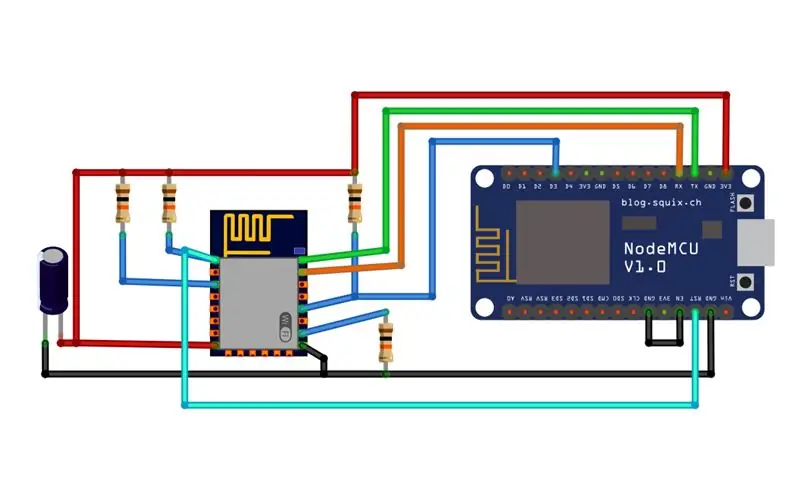

Kui kasutasite mõnda ESP arendusplaati, siis olete märganud, et põhimõtteliselt ei nõua need kõik programmeerimisrežiimi käsitsi lubamist nuppude abil, siis kuidas nad seda teevad?
Enamikul USB -jadakiibidel on täiendavad tihvtid, mis väljastavad signaale üleslaadimisprotsessi erinevates etappides ning mõne välise vooluahela abil on võimalik käivitada GPIO 0 madal tase ja vajalikud lähtestamised. RuiMoteirol on sellel teemal juhend, kasutades FTDI tahvlit ja ESP8266.
Kuid ma arvan, et sellele on lihtsam lähenemisviis ja mis veelgi parem, on hea võimalus, et teil on juba kõik vajalik olemas! Programmeerijana saate kasutada ESP8266 arendusplaati, näiteks NodeMCU*.
Mis on NodeMCU kasutamise eelis?
NodeMCU programmeerijana kasutamise peamised eelised on järgmised:
- Saate toite ESP8266 otse NodeMCU 3V kontaktidest
- Käsitleb programmeerimisrežiimi automaatset lähtestamist/lubamist
- Maksab tarnimisel umbes 2,50 dollarit (ja seda saab kasutada tavalise arendustahvlina, kui teisi ei programmeerita!)
Seda sama lähenemisviisi saate kasutada mis tahes arendustahvliga, mis paljastab ESP8266 kiibi lubamise tihvti.
Kuidas see töötab?
Selle idee sain YouTuberist nimega Mika Kurkela, tema videos kasutas ta NodeMCU-d ESP-01 mooduli programmeerimiseks, kuid sama ideed saame kasutada ka ESP12 mooduli puhul.
Põhimõtteliselt keelame ESP8266 NodeMCU -s, sundides EN -nööpi madalale, see takistab NodeMCU -l asuva ESP8266 -mooduli käivitamist. Seejärel ühendame kõik NodeMCU plaadi asjakohased tihvtid meie välise ESP8266 -ga.
Juhtme ühendamine
Selle ühendamiseks vajate standardset ESP8266 juhtmestikku, nagu on näidatud eelmises etapis, ja seejärel lisage järgmised ühendused (samuti näidatud ülaltoodud pildil):
- Ühendage 3V NodeMCU ESP8266 VCC -ga
- Ühendage GND GND -ga
- Ühendage NodeMCU TX ESP8266 TX -ga (see erineb eelmisest sammust)
- Ühendage NodeMCU RX ESP8266 RX -ga
- Ühendage NodeMCU D3 ESP8266 GPIO 0 -ga (D3 on ESP8266 GPIO 0)
- Ühendage NodeMCU RST ESP8266 RST -ga
- Ühendage NodeMCU EN GND -ga
Eskiisi üleslaadimine
Kui olete ESP8266 juhtmega ühendatud, peate tegema järgmist.
- Valige NodeMCU pordi number (Tools-> Port)
- Valige plaadi tüüp "NodeMCU 1.0 (ESP12-E Module)"
- Klõpsake üleslaadimist
Ja see ongi kõik! See lubab automaatselt programmeerimisrežiimi ja lähtestatakse automaatselt pärast üleslaadimist, nii et see hakkab visandit täitma.
Kasutades seda oma plaatide kujundamisel
Selle meetodi kasutamiseks oma plaatide kujunduses peate lihtsalt lahti lööma järgmised tihvtid:
- Maa
- GPIO 0
- VCC
- TX
- RX
- RST
Ja kui soovite oma plaate programmeerida, ühendage see ülaltoodud viisil.
Loodetavasti leiate sellest juhendist kasu, kui teil on küsimusi, küsige julgelt!
* = Sidusettevõtte link
Soovitan:
Kolm prantsuse kana kastis (koos mikro: bitiga): 10 sammu

Kolm prantsuse kana kastis (Micro: bitiga): Üllata (või hirmuta) inimesi, kellel on kolm kana kastist välja hüppamas. Pühadepööre elektroonikaga klassikalisel Jack-in-the-boxil. Need kolm kana on muidugi prantslased
Kuidas teha lihtsat helivõimendit Rs piires. 100 ($ 2) Nimega Handy Speaky: 6 sammu (koos piltidega)

Kuidas teha lihtsat helivõimendit Rs piires. 100 (2 dollarit) Nimega Handy Speaky: tänases projektis näitan teile, kuidas valmistada kõige lihtsamat mini helivõimendit, mis põhineb LM386 -l. Seda helivõimendit on väga lihtne valmistada, pealegi on see väga kompaktne, töötades vaid ühe toiteallikaga, mille pinge on 6–12 volti. See on
5 lihtsat viisi LED -polaarsuse määramiseks: 6 sammu (piltidega)

5 lihtsat viisi LED-polaarsuse määramiseks: LED-id on ilmselt algajatele kõige meeldivamad elemendid, võib-olla isegi kõik, kes on elektroonikaprojektidega seotud. Üks olulisemaid tegureid nende nõuetekohaseks kasutamiseks on ühendada need nii, nagu nad peaksid. Muidugi peate tavaliselt kasutama uuesti
5 viisi TCRT5000 jälgimisanduri mooduli õpetus: 4 sammu

5 viisi TCRT5000 jälgimisanduri mooduli õpetus: Kirjeldus See moodul on spetsialiseerunud Arduino mobiilirobotitele, mida kasutatakse musta ja valge joonega maanteel läbimiseks, või lihtsate sõnadega moodul rea jälgimiseks. See kasutab kuuskantmuundurit, mis suudab pakkuda puhast digitaalset väljundit
3 lihtsat viisi administraatoriõiguste saamiseks Windows XP või Vista puhul: 3 sammu

3 lollikindlat viisi, kuidas saada administraatoriõigusi Windows XP või Vista puhul: see juhend annab teile 3 võimalust arvutis mis tahes konto parooli leidmiseks. Need kolm programmi on Cain ja Abel, OphCrack ja OphCrack Live Cd
